在WPS操作中,常见些小困扰,有时问题可自行破解,如我曾遭遇的表格隐藏难题;耗费不少时间未果。现借此分享快速处理隐藏和显示表格的方法。
1、 打开之前保存的WPS表格文件,我们可以看到这是一个采购单。
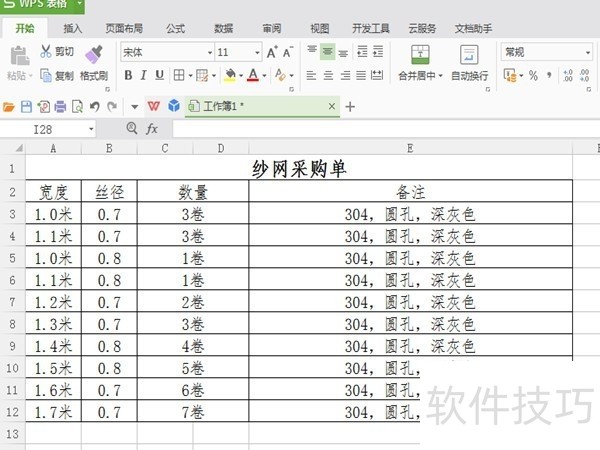
2、 接下来我们要把其中的三行表格给隐藏起来,先选中这三行表格,在第三行的最左边会出现在一个十字光标。拖住鼠标,沿着光标向上拉动,直到拉至要隐藏的表格外松开鼠标。
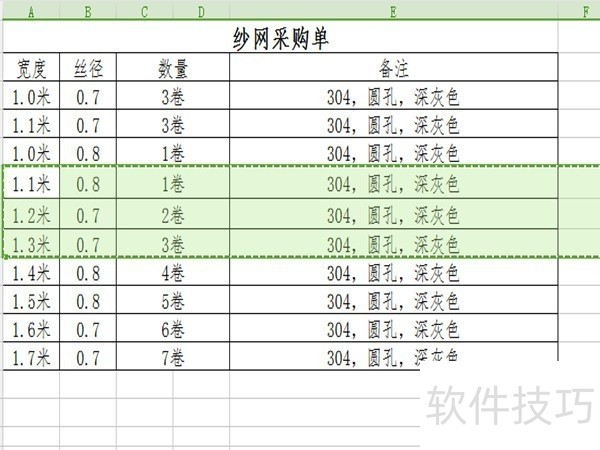
3、 松开鼠标后,就可以看到原来的表格内容全部不见了,也说明这些表格被我们成功隐藏了。
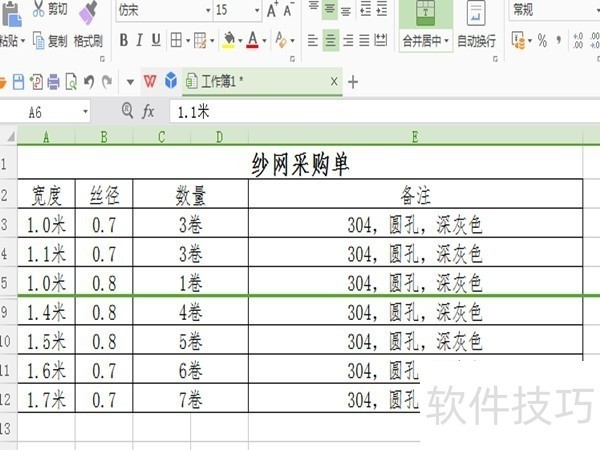
4、 接下来,我们把鼠标放到表格隐藏的地方,把表格再恢复到原状。同样在隐藏表格的最左端会出现一个十字光标,只是和之前的光标有点不一样,这次十字横处是空心的,顺着光标往下拉动,表格即可恢复原状。
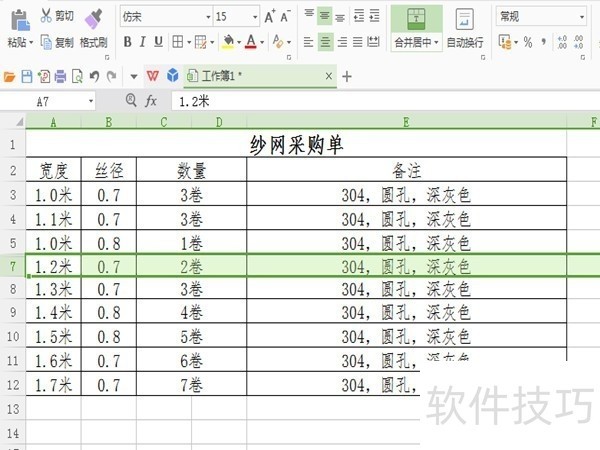
5、 但也有一种情况,就是隐藏的表格和上面的表格完全重合,拉动鼠标根本不起作用,比如我们把标题栏隐藏起来,左边不再出现可拉动的光标。
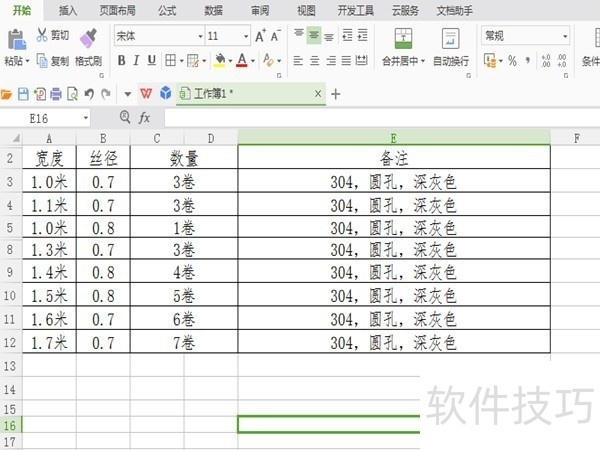
6、 出现这种情况,就需要先选中与标题栏相邻的一行表格,右击鼠标,会出现一个菜单栏,在菜单栏的最后有一个取消隐藏,点击它标题栏就恢复正常了。
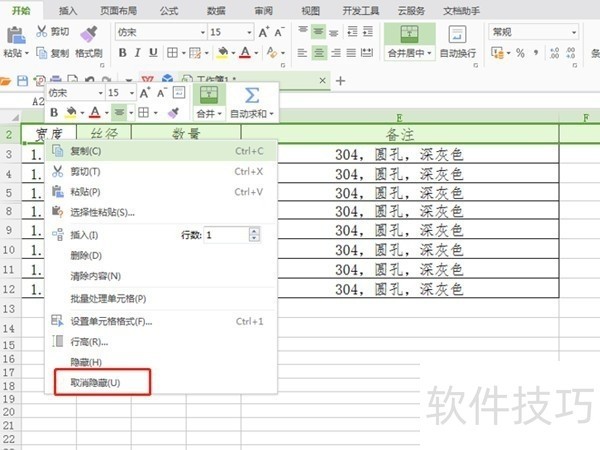
文章标题:WPS表格中怎么隐藏及恢复表格?
文章链接://www.hpwebtech.com/jiqiao/210532.html
为给用户提供更多有价值信息,ZOL下载站整理发布,如果有侵权请联系删除,转载请保留出处。
- 上一问:WPS怎么给文字加拼音
- 下一问:office2013电话激活具体步骤
相关软件推荐
其他类似技巧
- 2024-08-26 12:48:02WPS表格中怎么隐藏及恢复表格?
- 2024-08-26 12:47:02WPS怎么给文字加拼音
- 2024-08-26 12:45:01如何在WPS中插入小于等于号
- 2024-08-26 12:44:01WPS如何文档段落加删除线
- 2024-08-26 12:41:02WPS 如何自动生成索引目录?
- 2024-08-26 12:38:02word文档项目符号和编号在WPS2019中如何使用
- 2024-08-26 12:37:01Wps文字怎么统计文档中的数字 如何统计文字数量
- 2024-08-26 12:36:01如何在WPS中插入带平滑线和数据标记的散点图
- 2024-08-26 12:35:02WPS云文档中的文件如何删除?
- 2024-08-26 12:34:01wps(word)文档如何设置限制编辑?
金山WPS Office软件简介
WPS大大增强用户易用性,供用户根据特定的需求选择使用,并给第三方的插件开发提供便利。ZOL提供wps官方下载免费完整版。软件特性:办公, 由此开始新增首页, 方便您找到常用的办公软件和服务。需要到”WPS云文档”找文件? 不用打开资源管理器, 直接在 WPS 首页里打开就行。当然也少不了最近使用的各类文档和各种工作状... 详细介绍»









